【レビュー】人気No,1スキャナーのScanSnap IX500が,やはり最高!!

自炊(書籍電子化)で使われるスキャナーとして,大人気なのがPFU(富士通子会社)のScanSnap.
中でも,圧倒的な使い勝手で人気を誇ったS1500の後継機が,IX500です.
重送検知・高速スキャン・ADF(自動送紙)で,その品質の高さに定評があります.
ところが,ソフトのトラブルなど,改善して欲しい面も多いので,デメリットも踏まえてのレビューです.

レビュー
S1500もレンタルにて使用していたのですが,使う頻度が増えてきました.
そんな状態で,他の方のレビューを参考にして,新型IX500の購入に至りました.
スキャンしているのは,裁断本と,A4・B5の書類です.
ダントツの使いやすさ
自炊(電子書籍化)には,ScanSnapと言われる所以ですが,圧倒的に使いやすいです.
重送検知・スキャン速度(25枚/分)・傾き補正といい,求める機能を網羅しています.
また,他のスキャナーにありがちな”ズレ・エラー・ADFトラブル(紙をぐしゃぐしゃにする)”が起きにくいのが魅力です.
価格の高さを除けば,コレ以上に優れた(一般向け)スキャナーはないと断言できます.
(とは言え,改善すべき点は,かなり多いです)
重送はほぼナシ

重送とは,紙を2枚巻き込んでしまうトラブルです.
その対処に,超音波方式の重送検知センサーを搭載しています.
自炊など,大量にスキャンする際に,一番イライラする点なので,必須の機能ですよ!
今のところ,S1500でもIX500でも100%正確に反応してくれています.
スマホ・タブレットからも便利
Wi-Fi内蔵なので,Nexus7や,Xperiaからも操作できます.(Android/iOS)
ケーブルレスなので,取り回しが随分と楽になりました.(接続中は,ランプ点灯)
ただし,アプリを立ちあげている間は,PCからの操作を受け付けません.
EvernoteやDropboxに保存しやすい
クラウド連携機能が搭載されたのも魅力です.
対応するのは,Evernote,Dropbox,Google Documentなどです.
私はあまり使わないのですが,あると地味に便利です.
なお,名詞をEvernoteに保存する機能はかなり便利です.
Windows7の英語環境で使えなかった
添付ソフト・ドライバーの”ScanSnap Manager”のインストールに失敗しました.
環境が,Windows7 HomePremium 64bitではあるものの,英語版なのが問題なのでしょうか?
Brotherのスキャナーのドライバーは動くものの,ScanSnapでは動きませんでした.
結局,Windows Vista HomeBasicのPCで使用しています. 早急に対応して欲しいです.
A3キャリアシートが付属

対応サイズは,A4までですが,A3も切らずにスキャンできます.
キャリアシートは,プラスチックファイルのようなもので,半分ずつスキャンするのに使います.
折り曲げられない紙には使えないので,必要ならより大型のスキャナーを!
補修部品が高い…

ローラーとパッドは,10万回程度でトラブルが起き始める”消耗品”です.
S1500のころから言われていますが,案外高い(リンク先参照)です.
ローラー(FI-CX50R)と,消耗品・メンテナンスキット(ScanAid FI-X50SA
)があります.
キットのほうには,ローラー(耐久寿命20万枚)も付属するので,ヘビーに使う方には準備をおすすめします.
(S1500より耐久性が上がったようですが,S1500は結構交換していたようです)
デザイン
無難にまとまっている

派手ではなく,地味でもない無難なデザインです.
S1500に比べて洗練されましたし,写真で見るよりも好印象でした.
事務機器らしく,書斎がより機能的に見えます(笑)
内側は,ホコリの付着が気になる

何故か,ツルテカのプラスチックになっています.
写真での見た目は綺麗ですが,ホコリ・傷で汚くなります.
ヘアライン加工するなど,もう少し改良して欲しい点です.
スペック
- 両面同時読み取り
- A4サイズまで対応
- A3サイズは,キャリアシート(ラミネートフィルムのようなもの)で対応
- 重送検知
- 原稿サイズ自動検出 (50.8mm×50.8mm~216mm×360mm)
- カラー/モノクロ 自動判別可能
- 最高解像度:1200dpi(モノクロ)・600dpi(カラー)
- CPU:GI Processor (Dual Core)
シリーズについて
- FI-IX500
- FI-IX500-C (SugarSync 10GB)
- FI-IX500-D (楽2ライブラリ)
- FI-IX500-DC (SugarSync 10GB+楽2ライブラリ)
分かりにくいですが,IX500は添付ソフトで型番が別れています.
何故か,添付なしのFL-IX500よりも,FL-IX500-Cの方が安いことも多いです.
私は,nojima onlineで,FL-IX500-Cを購入しました.
ちなみに,SugarSyncは,Dropboxのライバルになっているクラウドサービスです.
しかし,この10GBは1年間しか有効ではなく,特に意味はないと感じています.
安い方を選択すれば良いのではないでしょうか?
オプション
クリーニングが1000枚毎に推奨されているのと,持ち運びには専用バッグがおすすめ.
5000円ほどしますが,普通のバッグに入れると壊れやすそうです.
- 専用キャリングバッグ FI-511BAG
⇒レビュー
- A3キャリアシート5枚セット(予備/FI-511ES)
⇒レビュー
- ScanAid クリーニング (FI-X50SA)
⇒レビュー
- クリーナF1 (FI-C100CF1)
⇒レビュー
- クリーニングワイプ (FI-C100CW)
比較
よく比較されているのは,前モデルのS1500や,ブラザーの機種です.
他のスキャナーは,ADF(自動送紙)と重送検知がなかったり,高すぎたりで異なるジャンルに分類されます.
| IX500 | S1500 | ADS-2000 | |
 |
 |
 |
|
| メーカー | PFU | PFU | ブラザー |
| 速度(/分) | 25枚 | 20枚 | 24枚 |
| セット枚数 | ~50枚 | ~50枚 | ~50枚 |
| 最大原稿サイズ | 216×360mm | 216×360mm | 215.9×355.6mm |
| 最小 〃 | 50.8×50.8mm | 50.8×50.8mm | 51×70 |
| 解像度(カラー) | 150~600dpi | 150~600dpi | 150~600dpi |
| 解像度(白黒) | 300~1200dpi | 300~1200dpi | 〃 |
| イメージセンサー | CIS | CCD | CIS |
| 光源 | LED(RGB) | CCFL (≒蛍光灯) | |
| 重送検知 (マルチフィード) |
超音波 | 超音波 | 超音波 |
| USB | 3.0/2.0/1.1 | 2.0/1.1 | 2.0 |
| Wi-Fi | 対応(b/g/n) | なし | なし (ADS-2500で対応) |
| 重さ | 3kg | 3kg | 3.3kg |
| サイズ | 292 ×159 ×168 | 292 ×159 ×158 | 299×220×179 |
| 消費電力(動作時) | ~20W | ~35W | 18W |
| 消費電力(スリープ) | ~2.5W | ~4.5W | 1.5W |
| 信頼性(個人評価) | A+ | S | A- |
| ランニングコスト (消耗品) |
7560円/20万枚 | 10185円/10万枚 | 4960円/5万枚 |
付属ソフトのインストール
DVDからインストールしなければならないようです.
ソフト自体のサイズ(約1.5GB)も大きいので,多少面倒に感じます.
最低限必要なScanSnap Manager&Organizerをインストールする手順です.
インストール手順
インストールには,10分ほどかかりました.
(Vista/SSD/Celeron T1600/3GB)
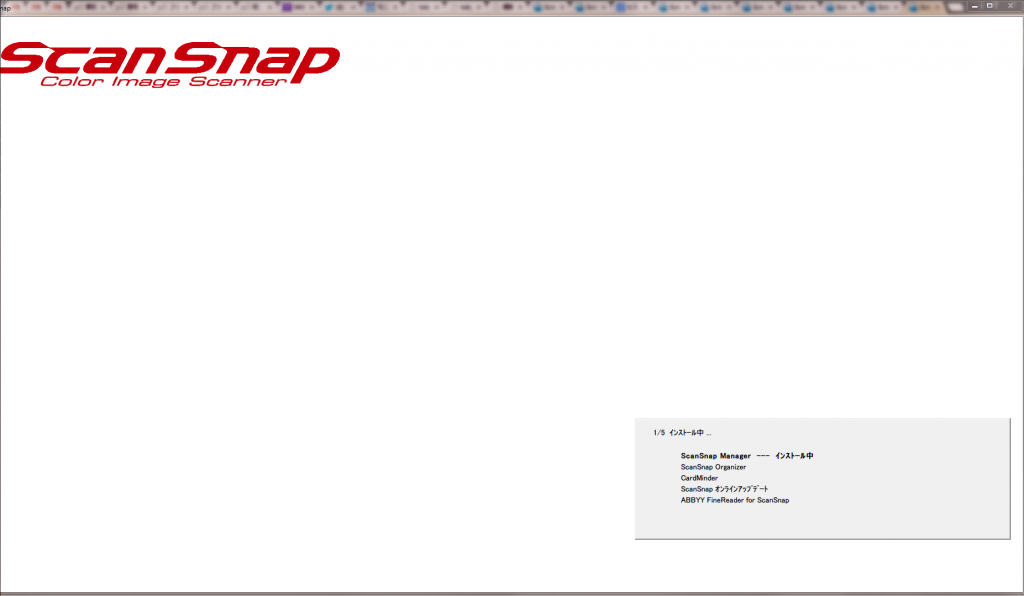
セッティング手順
インストールしたら,初期&無線LAN設定を行います.
まずは,ScanSnap Managerを起動します.
画面の指示に従って,接続すればOKです.
ここから先に少し時間がかかります.私は,5分ほどかかりました.
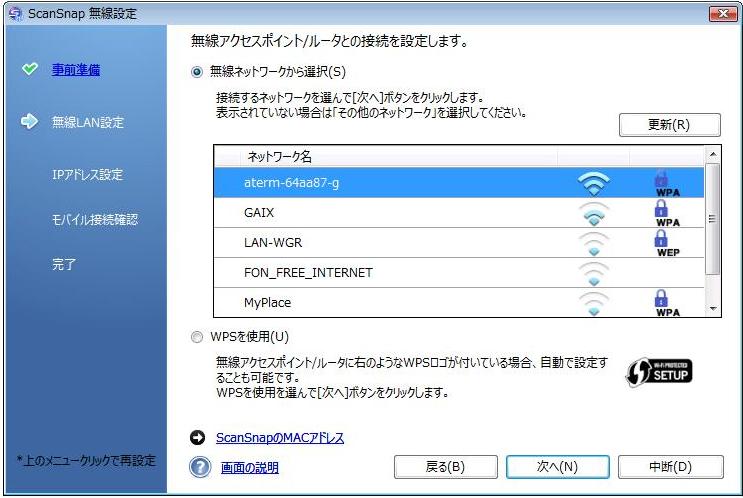
ルーターのボタンを押すだけで済む,プッシュボタン式の方が手軽です.
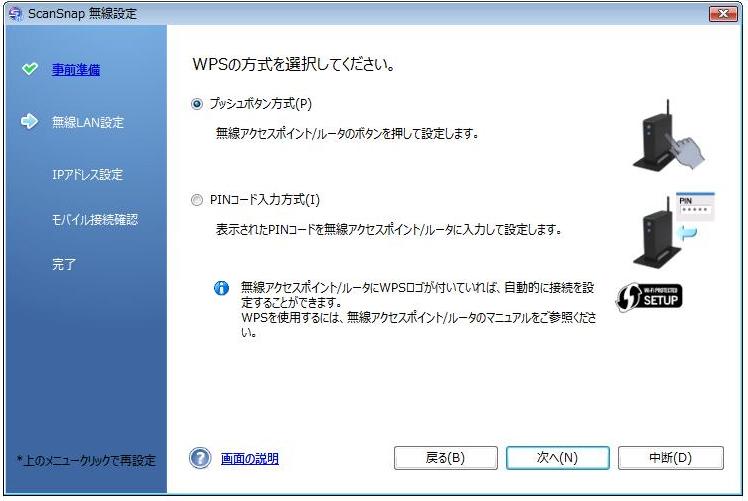
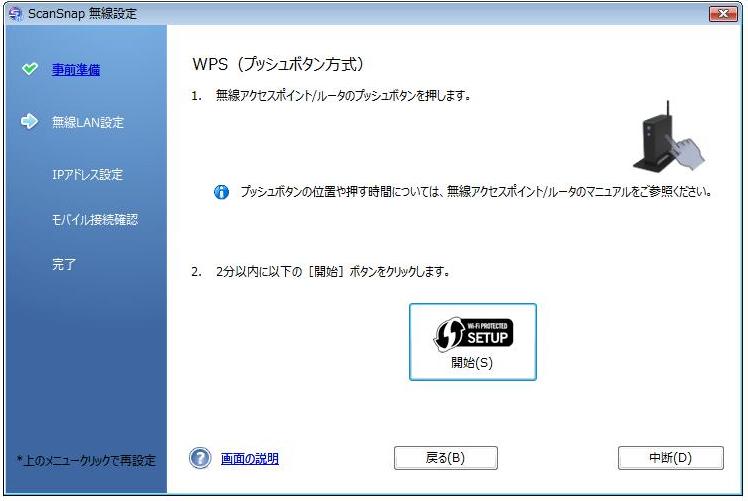
Androidなら,Google PlayからScanSnap Connect Applicationを使います.
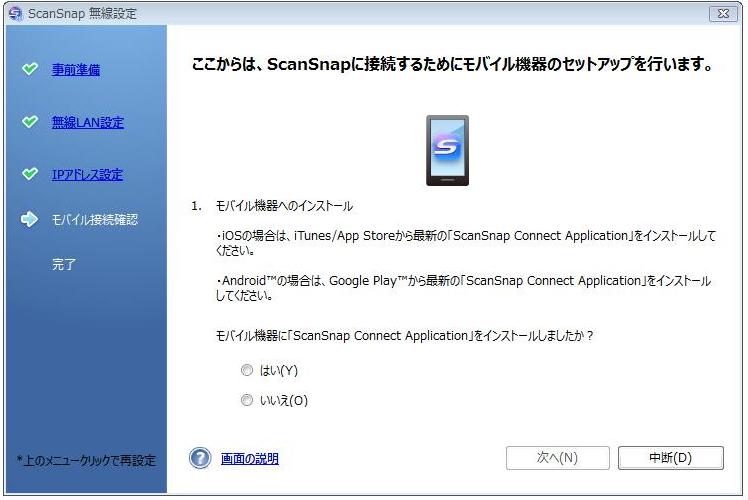
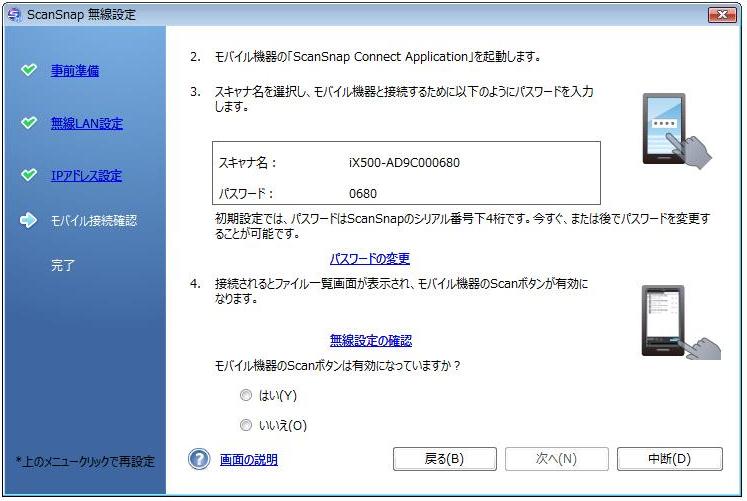
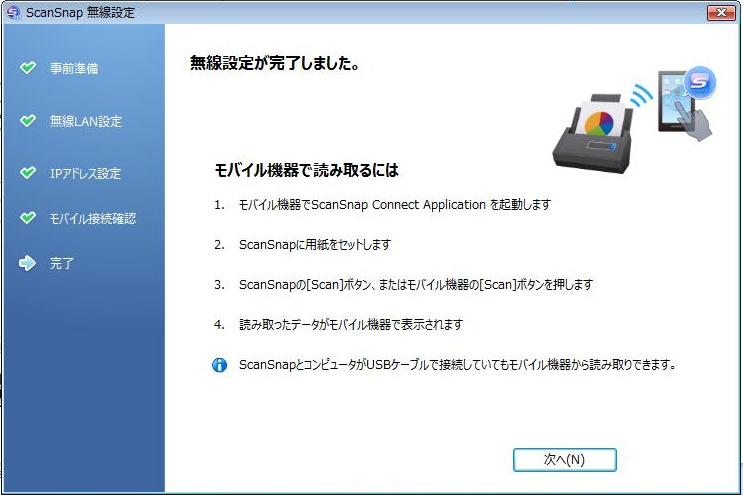
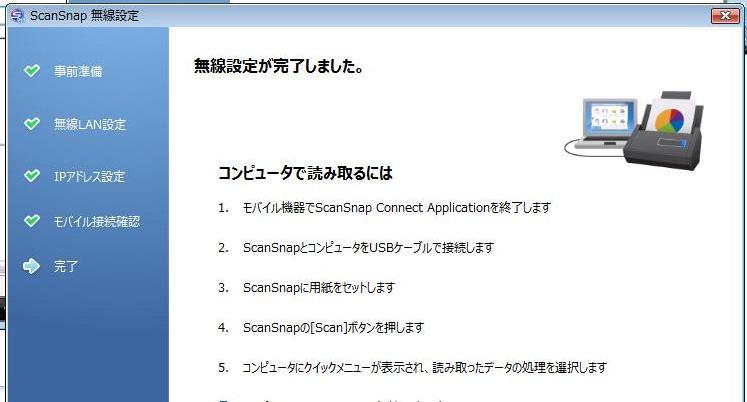
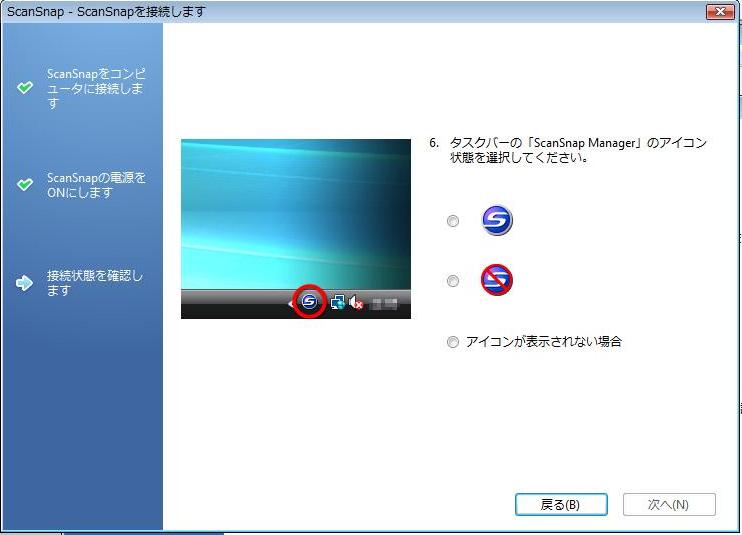
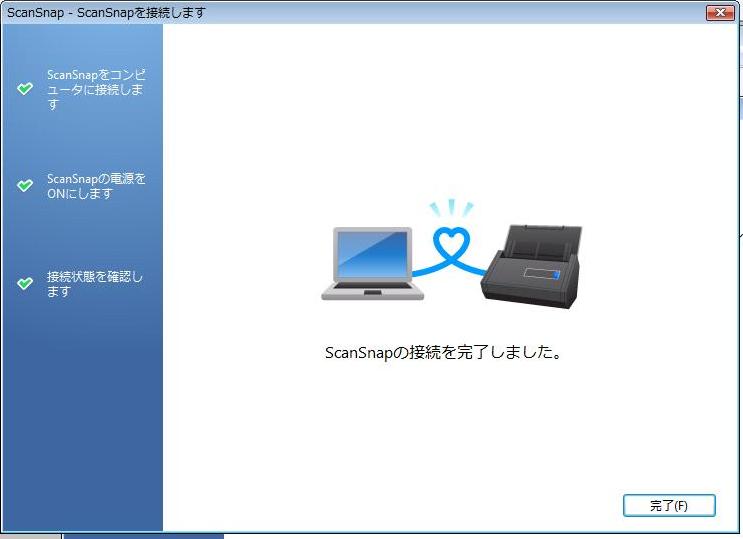
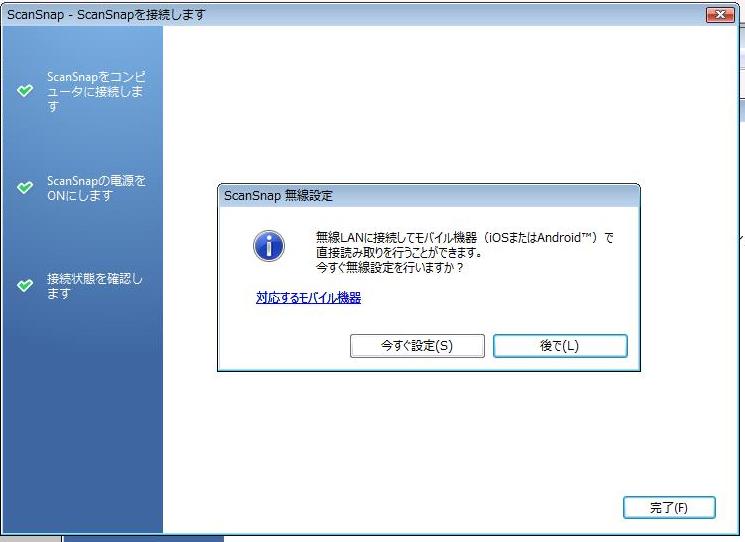
いかがでしたか?
まだまだ高価なものですが,利便性・快適性を求めるなら,ScanSnap IX500がおすすめですよ!


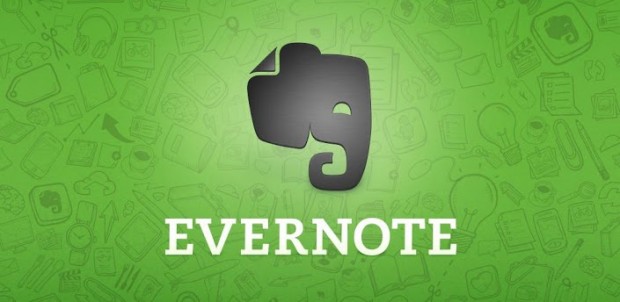
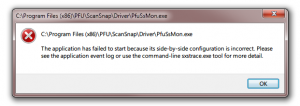

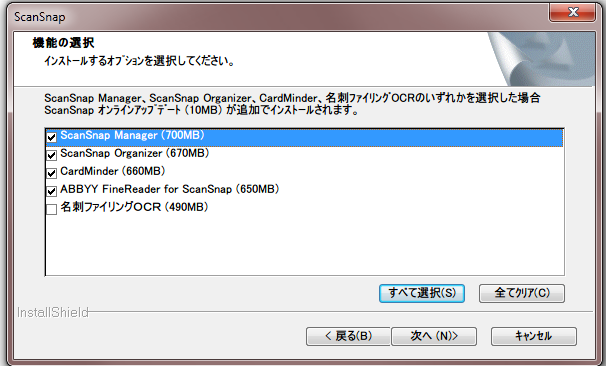
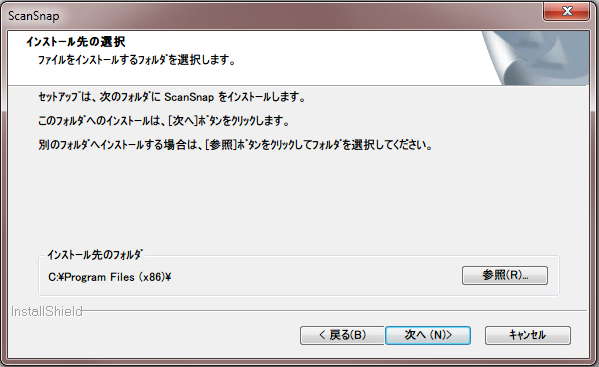
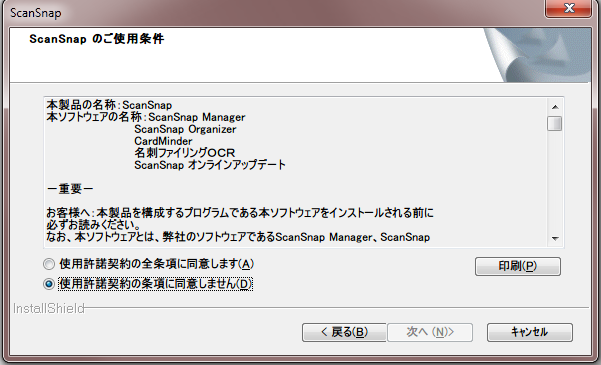

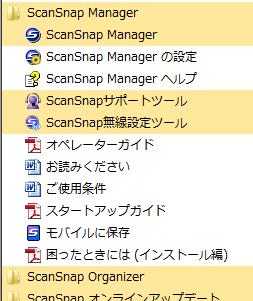
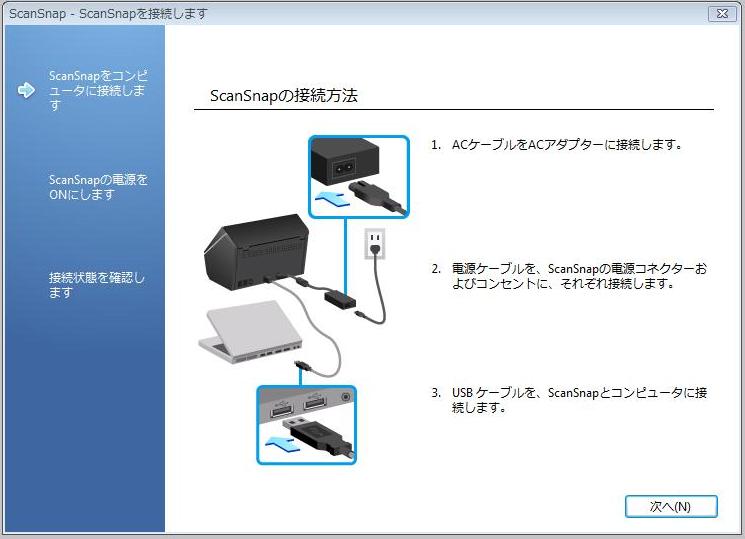

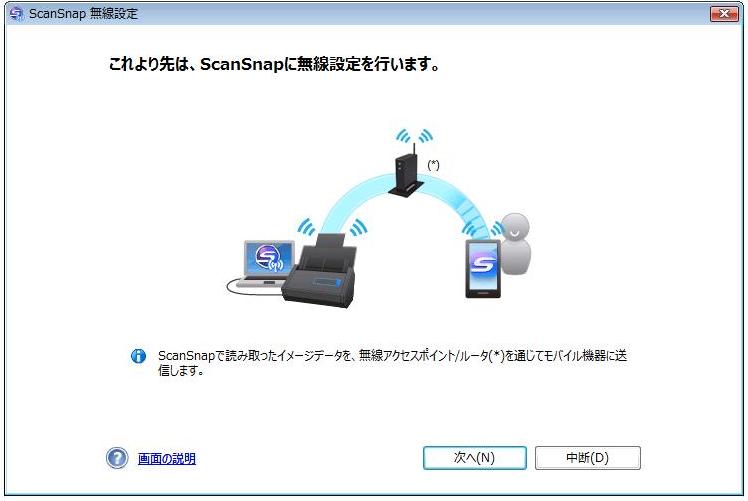
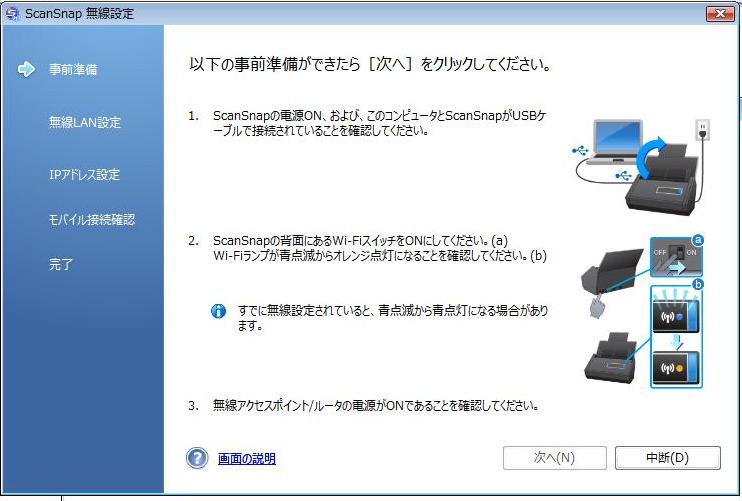
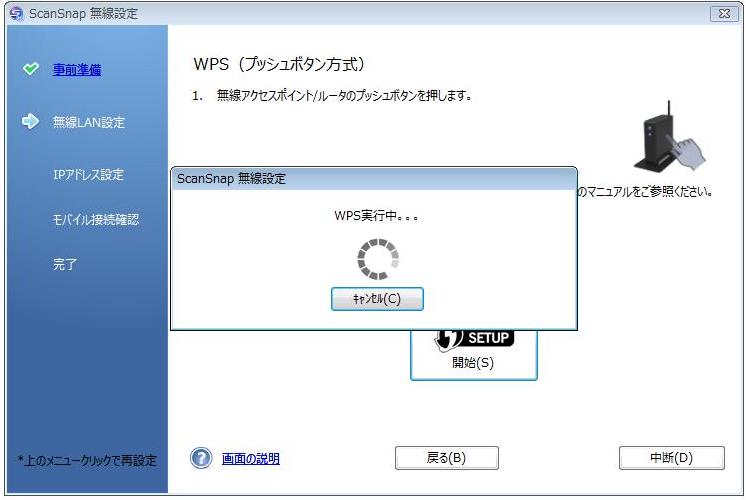
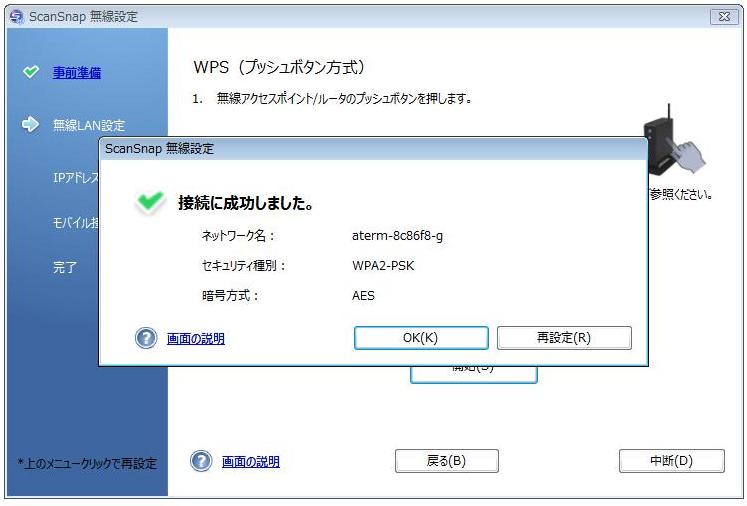






コメントを残す